Pytest单元测试框架——Pytest+Allure+Jenkins的应用
1|0一、简介
pytest+allure+jenkins进行接口测试、生成测试报告、结合jenkins进行集成。
pytest是python的一种单元测试框架,与python自带的unittest测试框架类似,但是比unittest框架使用起来更简洁,效率更高
allure-pytest是python的一个第三方库。用于连接pytest和allure,使它们可以配合在一起使用。
allure-pytest基于pytest的原始执行结果生成适用于allure的json格式结果。该json格式结果可以用于后续适用allure生成html结果。
2|0二、安装
1、安装pytest,命令行或终端中输入
2、安装allure-pytest,安装成功
allure-pytest安装成功后截图如下。
3、下载安装JDK
官方下载:https://www.oracle.com/java/technologies/javase-jdk11-downloads.html
安装与配置不作阐述请谅解
4、下载安装Jenkins
安装与配置不作阐述请谅解
3|0三、下载Allure并配置
下载allure并配置
1、allure官网下载:https://github.com/allure-framework/allure2/releases
如下图所示
2、allure2下载下来是一个zip的压缩包,我们要解压至自己的文件目录下(可解压放至项目的测试用例下或python安装目录下),自己可找到文件即可。
3、打开allure2目录,找到bin目录,复制bin文件目录, 然后进行环境变量的配置,设置环境变量的目的就是让系统无论在哪个目录下都可以运行allure2。
4、环境变量设置:(桌面——我的电脑——右键属性——高级系统配置——环境变量——系统变量——Path——编辑环境变量——把我们上面复制的目录路径新增至环境变量中即可)
设置环境变量,如下图所示。
5、配置好后,打开cmd终端,输入allure,出现以下帮助文档,就说明配置成功了。
4|0 四、Allure装饰器描述
Allure装饰器
5|0 五、Pytest+Allure的应用
上述我们讲了一些理论的知识,下面我们就来实战练习一下吧。进一步理解Pytest+allure如何结合应用的。
1、新建testcase文件夹,用来存放测试用例,新建test_Demo.py文件,作为pytest的具体测试用例文件。在test_Demo.py文件中输入以下代码。
2、我们再来创建一个conftest.py,conftest用来共享数据及不同层次之间共享使用的文件,测试用例的前置和后置中一般都可以用到的。
3、运行test_Demo.py文件,test_Demo文件中已经pytest+allure的结合,可查看allure的运行结果,可看出在根目录中生成了一个reports文件夹,其中生成了测试报告的json文件,这里面的json文件可通过allure生成html的测试报告。
运行test_Demo.py,终端显示如下图所示。
生成的Json格式的测试报告,如下图所示。
4、使用allure将json文件生成html的测试报告,定位至项目文件根目录下,运行以下命令,会在项目根目录下生成一个名为allure_reports的文件夹,用来存放html测试报告。命令下如所示。
成功运行allure,结果如下图所示。
项目根目录下的allure_reports文件,存放的是allure生成的测试报告。可看出文件下有一个HTML文件,可通过Python的编辑器Pycharm来打开该HTML文件(测试报告),或可通过allure命令来打开该HTML,展示HTML测试报告。如下所示。
测试报告文件,HTML测试报告如下。
allure命令打开HTML测试报告。命令如下所示。
如下图所示。
打开生成的HTML测试报告如下图所示。
6|0 六、Pytest+Allure+Jenkins的应用
1、Jenkins插件网站上下载allure插件最新版本:
http://mirrors.jenkins-ci.org/plugins/allure-jenkins-plugin/
2、Jenkins的安装我已经在Postman+Newman+Git+Jenkins的篇章中讲过了,没看小伙伴可以看一下那篇文章。确认Jenkins服务是否开启。确认开启后,在浏览器中输入:http://localhost:8080/,进入Jenkins配置页面。
3、http://localhost:8080/,登录Jenkins的页面,在管理Jenkins——插件管理——高级中找到上传插件。将(1)步骤中下载的.hpi的文件上传至jenkins上。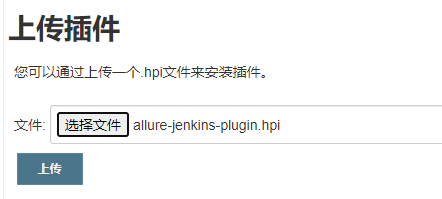
上传安装好的allure-jenkins-plugin的插件,安装完成并成功,是蓝色圆点显示,因我已经安装过一次,会提示已经安装,重启Jenkins即可生效。(注意:不是关闭浏览器重新打开,而是重启Jenkins服务)
4、全局变量中配置allure路径与JDK的路径,
5、新建Item,配置构建后的allure测试报告生成。这里配置Pytest执行完成之后,生成的allure文件所在的目录位置。
项目中生成allure的json测试报告的位置。需与下面构建后操作中的Results的Path文件一致。
构建后操作的allure生成测试报告的配置,如下图所示
6、配置构建命令。就是上述在cmd中运行项目时的命令。如下图所示。
注意:运行后发现有报错。“Build step 'Execute Windows batch command' marked build as failure”,解决方案,在运行项目的命令后添加exit 0。如下图所示。
7、修改运行命令后我们再来运行一下。我们可发现运行后,allure里面没任务数据。因为我们还没设置运行的项目路径。设置工作空间,打开工作空间目录,将我们的项目复制到jenkins的工作目录中。
我们可将代码传至GitHub上,在Jenkins中设置相关Github项目的配置,也可进行Jenkins部署。我在Postman+Newman+Git+Jenkins这篇博客里就应用到了。有兴趣的可参考看看这篇Jenkins如何Git项目。在这里我们使用本地项目来部署。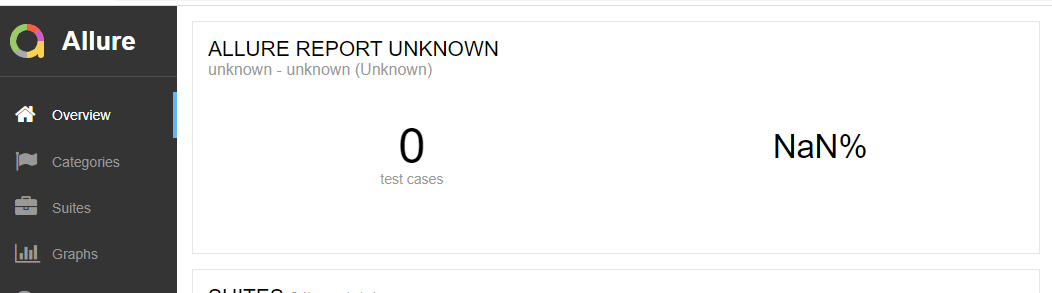
测试报告无数据因为工作空间里面没有项目配置。
复制项目至Jenkins工作空间的目录中。
8、添加项目后,我们再运行一下,蓝点则为运行成功,可看到后面已经生成了allure的测试报告了。可直接点击后面的alluree图标跳转至HTML的测试报告。如下图所示。
allure生成的HTML测试报告
7|0八、总结
上述我们聊了下pytest+allure+jenkins如何结合集成一起使用的,本地启动jenkins,运行项目,调用allure生成测试报告。也简单的做了一个小Demo。后期我将结合Requests接口测试和seleniumWeb测试应用至具体项目中。
__EOF__

本文链接:https://www.cnblogs.com/wuweiblogs/p/13068857.html
关于博主:评论和私信会在第一时间回复。或者直接私信我。
版权声明:本博客所有文章除特别声明外,均采用 BY-NC-SA 许可协议。转载请注明出处!
声援博主:如果您觉得文章对您有帮助,可以点击文章右下角【推荐】一下。您的鼓励是博主的最大动力!

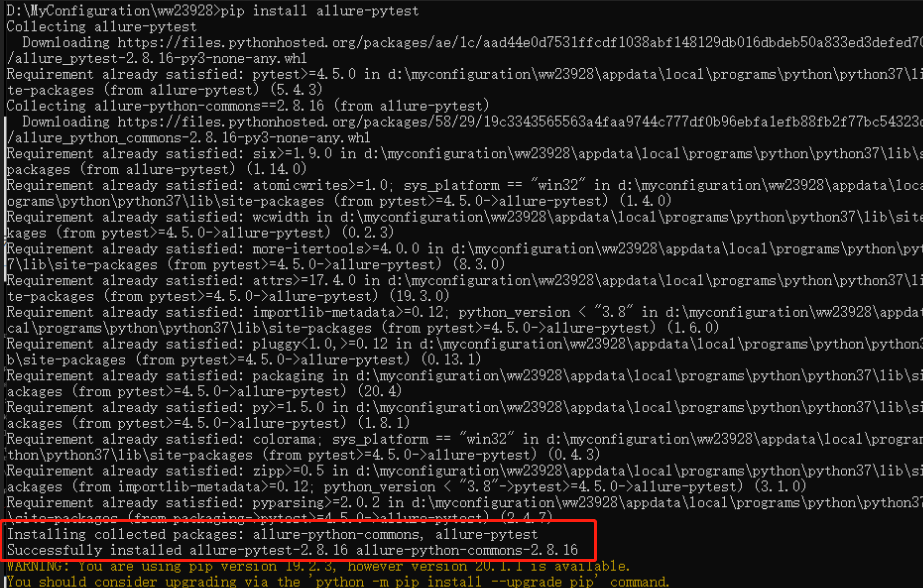
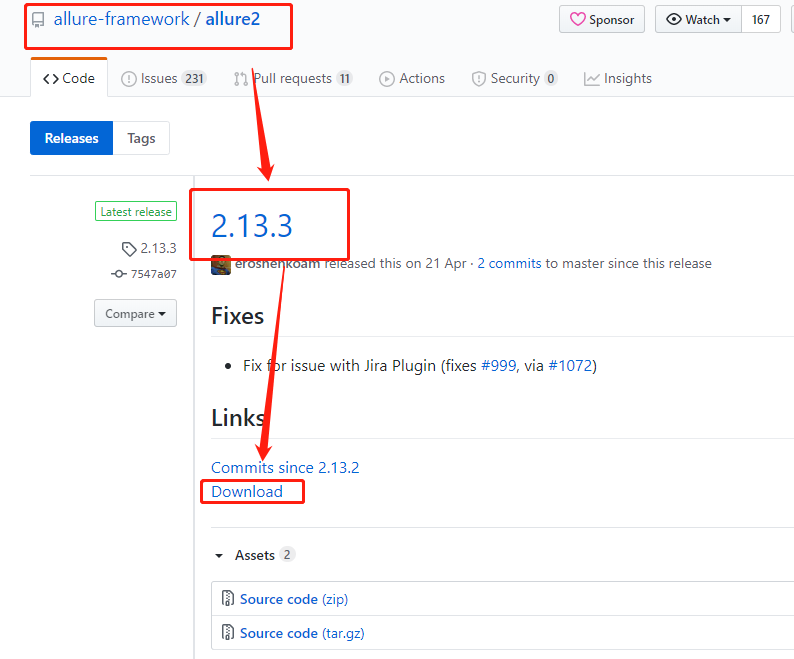
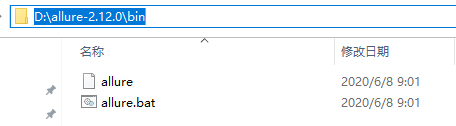
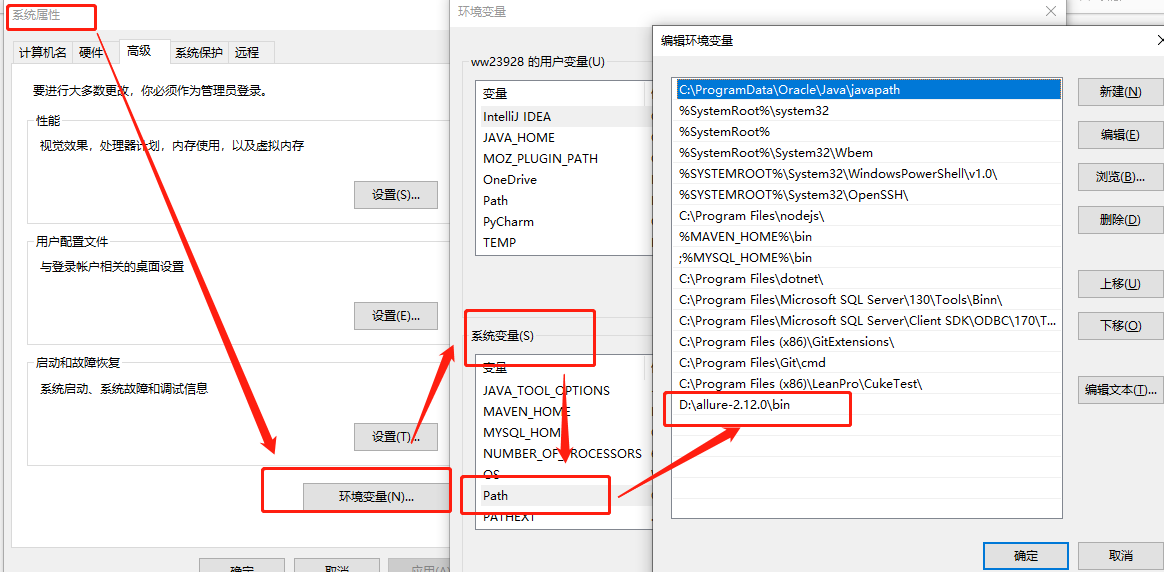
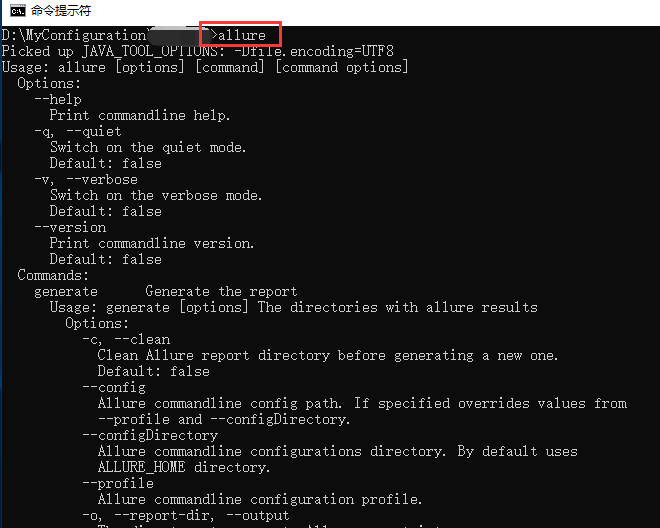
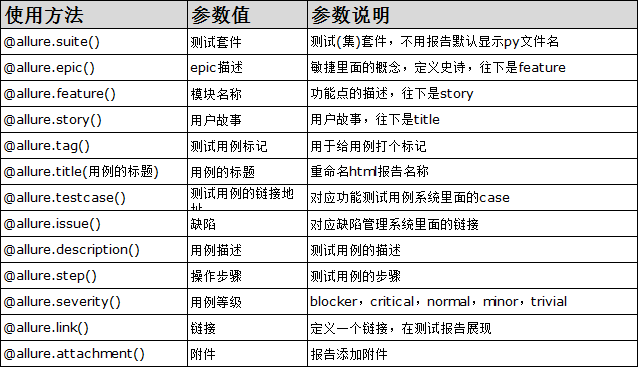
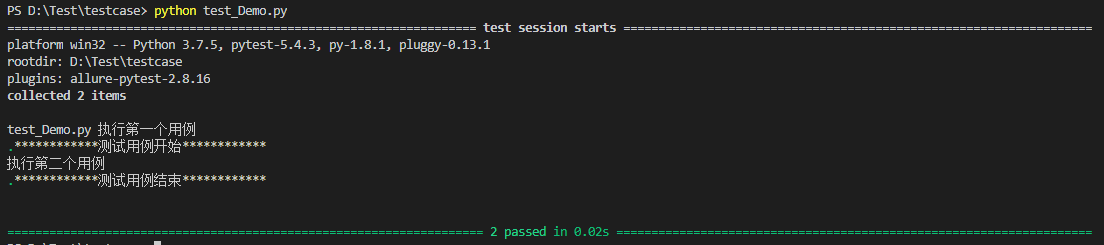
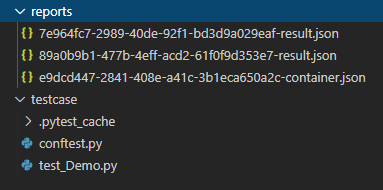

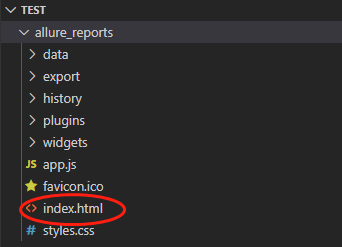

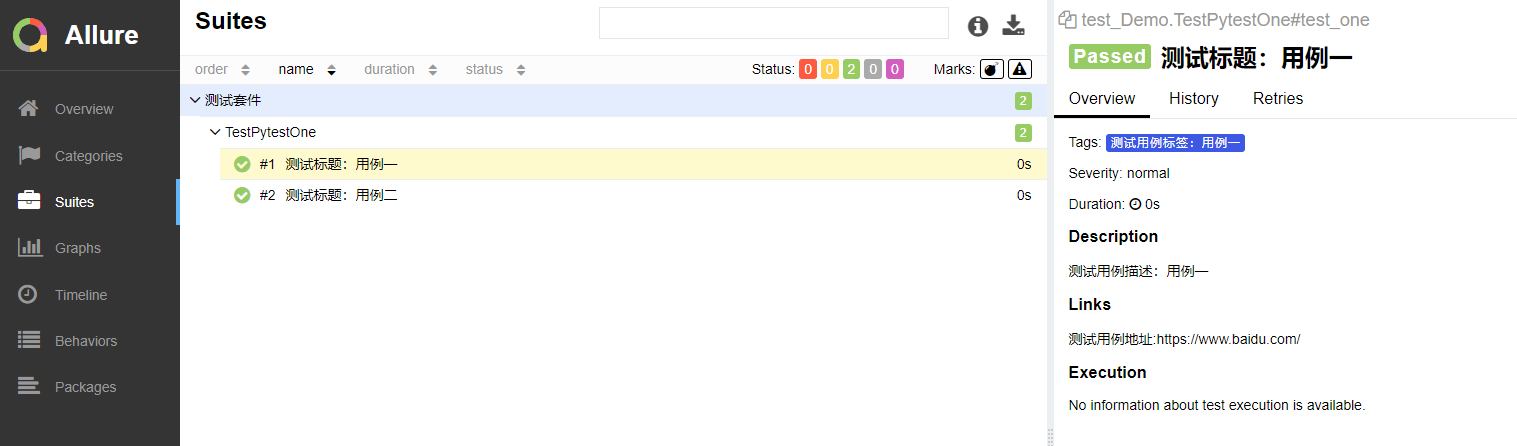
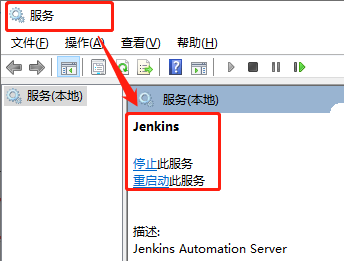
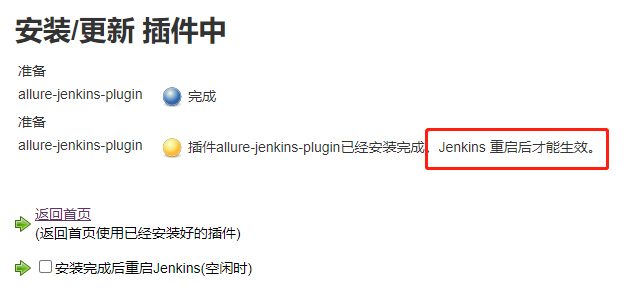


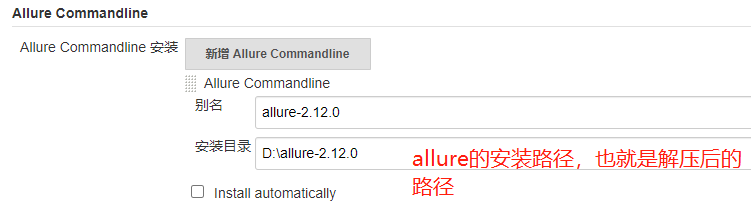


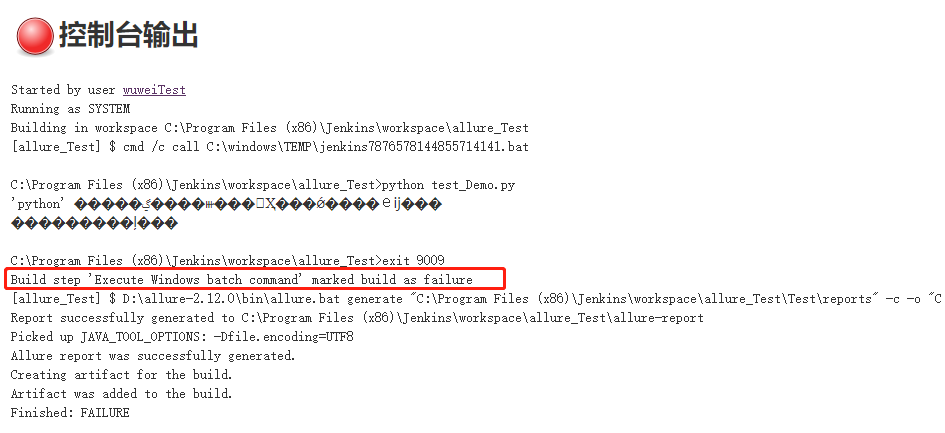

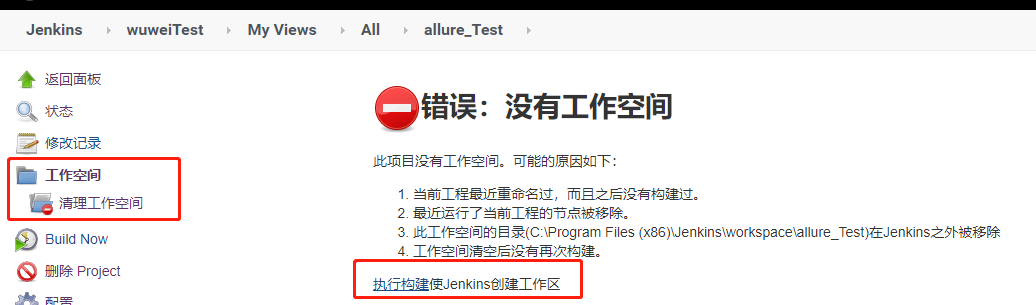
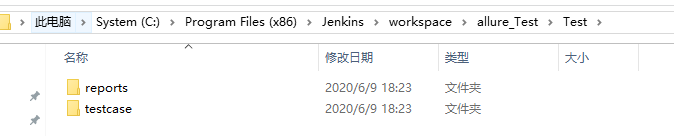




【推荐】国内首个AI IDE,深度理解中文开发场景,立即下载体验Trae
【推荐】编程新体验,更懂你的AI,立即体验豆包MarsCode编程助手
【推荐】抖音旗下AI助手豆包,你的智能百科全书,全免费不限次数
【推荐】轻量又高性能的 SSH 工具 IShell:AI 加持,快人一步
· .NET Core 中如何实现缓存的预热?
· 从 HTTP 原因短语缺失研究 HTTP/2 和 HTTP/3 的设计差异
· AI与.NET技术实操系列:向量存储与相似性搜索在 .NET 中的实现
· 基于Microsoft.Extensions.AI核心库实现RAG应用
· Linux系列:如何用heaptrack跟踪.NET程序的非托管内存泄露
· TypeScript + Deepseek 打造卜卦网站:技术与玄学的结合
· 阿里巴巴 QwQ-32B真的超越了 DeepSeek R-1吗?
· 如何调用 DeepSeek 的自然语言处理 API 接口并集成到在线客服系统
· 【译】Visual Studio 中新的强大生产力特性
· 2025年我用 Compose 写了一个 Todo App